Jak přepnout metodu Windows Hello Login z PIN na heslo?
Různé / / August 04, 2021
Reklamy
Windows mají několik možností přihlášení, které zahrnují tradiční nastavení hesla a PIN, obličej, otisk prstu atd. PIN je pravděpodobně bezpečnější než heslo, protože pro mnoho našich účtů často používáme stejné heslo. Pokud však máte samostatné heslo speciálně pro přihlášení k ploše, je to vynikající volba. Pokud jste ale z nějakého důvodu nastavili PIN jako možnost přihlášení a teď přemýšlíte, jak jej znovu nastavit na heslo, pak vám bude tento článek užitečný.
Chcete-li nastavit heslo jako možnost přihlášení, musíte nejprve deaktivovat PIN. Jakmile je PIN deaktivován, budete mít možnost použít heslo jako možnost přihlášení. Nejedná se o vůbec složitý úkol a stačí pár kliknutí na změnu přihlášení z PIN na heslo v počítači se systémem Windows 10. Pojďme tedy do toho bez dalších okolků.

Jak přepnout Windows Hello Login z PIN na heslo?
Je třeba mít na paměti, že je třeba nastavit PIN jako metodu přihlášení; musíte nejprve nastavit heslo pro svůj uživatelský účet. Jakmile je heslo nastaveno, můžete nastavit PIN. Budete mít možnost změnit PIN kdykoli budete chtít, nebo ho dokonce úplně deaktivovat, pokud chcete znovu přepnout na používání hesla. Jak deaktivujete PIN, jakmile je nastaven? Pojďme to zjistit.
Reklamy
- Stisknutím a podržením klávesy Windows + I otevřete Nastavení systému Windows.
- Klikněte na Účty.
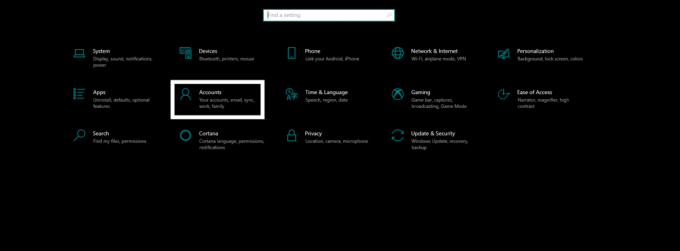
- V levém podokně uvidíte „Možnosti přihlášení“. Klikněte na to.
- Poté klikněte na tlačítko Odebrat pod PINem.

- Chcete-li akci potvrdit, klikněte znovu na Odstranit.
- Nyní ověřte akci zadáním hesla k účtu.
Poté bude z vašeho systému odstraněn PIN, který jste nastavili pro přihlášení. Nyní se odhlaste ze svého účtu a znovu se přihlaste ke svému účtu. Tentokrát váš systém místo PIN požádá o heslo pro přihlášení do vašeho systému. Takto můžete znovu přepnout Windows Hello Login z PINu na heslo.
Nyní existují možnosti, jak používat Face, Fingerprint, Picture a dokonce Key (digitální klíč USB Stick) přihlaste se do svého systému Windows, ale pro Face a Fingerprint budete ve svém počítači potřebovat konkrétní hardware Systém. Pokud můžete a chcete nastavit další možnosti jako způsob přihlašování, dejte nám vědět v sekci komentáře níže a my k tomu připravíme průvodce.
Máte-li jakékoli dotazy nebo dotazy týkající se této příručky, komentujte níže a my se vám ozveme. Nezapomeňte se také podívat na naše další články o Tipy a triky pro iPhone,Tipy a triky pro Android, Tipy a triky pro PCa mnohem více pro další užitečné informace.
Zběsilý techno, který miluje nové gadgety a neustále chce vědět o nejnovějších hrách a všem, co se děje v technologickém světě a kolem něj. Má obrovský zájem o Android a streamovací zařízení.



